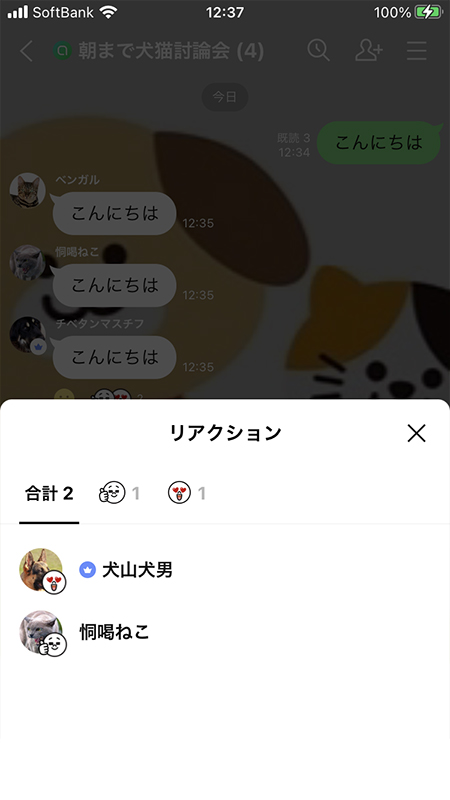LINE(ライン)の使い方 » オープンチャット » オープンチャットの入り方
オープンチャットの入り方
LINEのオープンチャットのトークルームの探し方や参加方法、注意点などを解説します。
2019-10-23
2023-11-01
2023-11-01
参加するオープンチャットを探す
LINEのオープンチャットはLINEアプリを利用しているユーザーなら基本的には誰でも参加可能です。
LINEのオープンチャットのトークルームは検索やカテゴリ一覧から見つけたり、友だちから招待やURLやQRコードを使って紹介されたサイトから参加することができます。
LINEのオープンチャットのトークルームは検索やカテゴリ一覧から見つけたり、友だちから招待やURLやQRコードを使って紹介されたサイトから参加することができます。
オープンチャットの検索から見つける
18歳未満もしくは年齢確認をしていないユーザーも利用可能になりました。
オープンチャットのトップページから検索
LINEの
オープンチャットのトップページの画面に上部にある
画面下部の
友だちリストのグループ
からオープンチャット
を押すと、オープンチャットのトップページに移動できます。オープンチャットのトップページの画面に上部にある
検索窓
を押してキーワードを入力し、トークルームを検索してください。画面下部の
検索
からもキーワード検索可能です。※
検索を許可しているトークルームが対象となります。※
キーワードの対象はトークルーム名と説明文です。説明文にはハッシュタグも使えますのでハッシュタグ検索も可能です。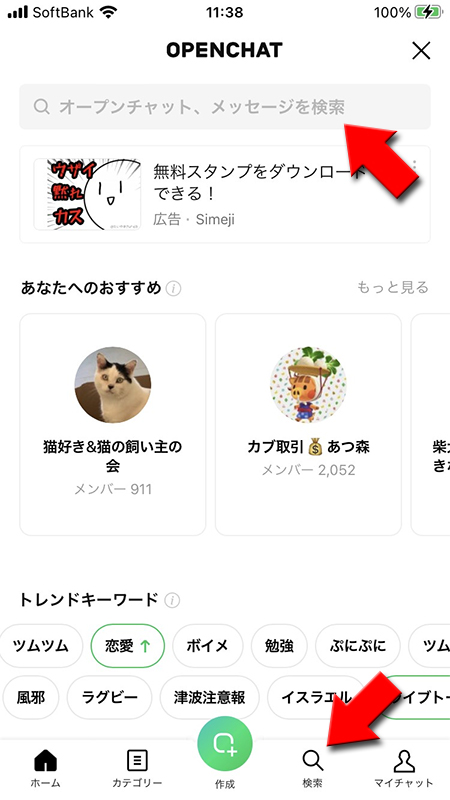
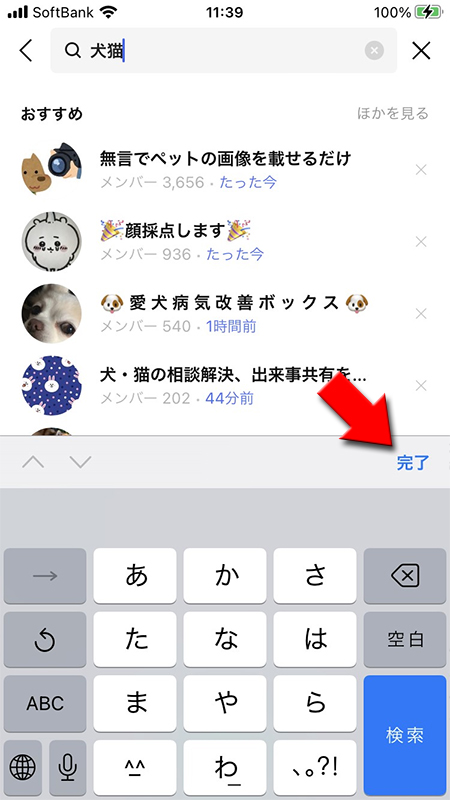
オープンチャットトークルーム検索結果
キーワードの対象となるトークルームが表示されますので気になるトークルームを選択して参加してください。
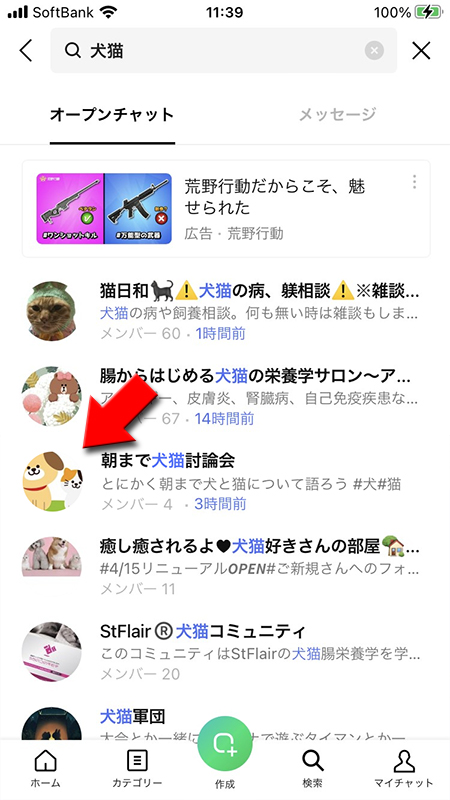
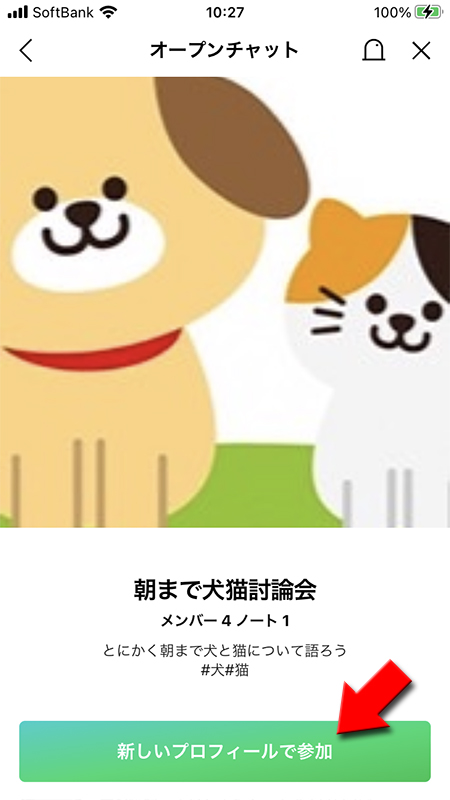
プレビュー画面を見てみる
オープンチャットに参加しなくてもトークルームの中身が見れる(プレビュー)場合があります。
オープンチャットの具体的な内容な空気感など参加前に確認できるので、安心して参加することができます。
またプレビュー機能があるオープンチャットではオープンチャット内のメッセージも検索対象とすることができます。オープンチャットルーム名や紹介分だけでは探せない場合などは便利です。
ただし、プレビュー機能は全てのオープンチャットルームに適応されているわけではありません。オープンチャットルーム毎の任意の設定になりますので、プレビューできないオープンチャットも多数ありますのでご注意ください。
オープンチャットの具体的な内容な空気感など参加前に確認できるので、安心して参加することができます。
またプレビュー機能があるオープンチャットではオープンチャット内のメッセージも検索対象とすることができます。オープンチャットルーム名や紹介分だけでは探せない場合などは便利です。
ただし、プレビュー機能は全てのオープンチャットルームに適応されているわけではありません。オープンチャットルーム毎の任意の設定になりますので、プレビューできないオープンチャットも多数ありますのでご注意ください。
オープンチャットを検索する
オープンチャットルームを検索してください。プレビュー機能があるオープンチャットはオープンチャットルーム内のメッセージでも検索も可能です。
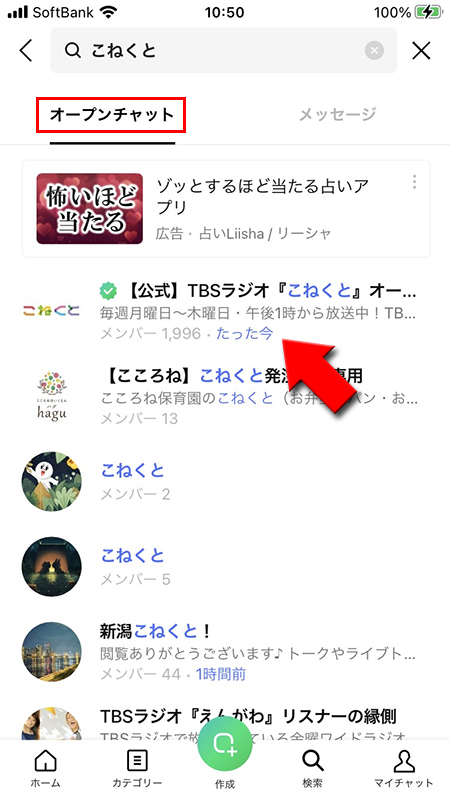
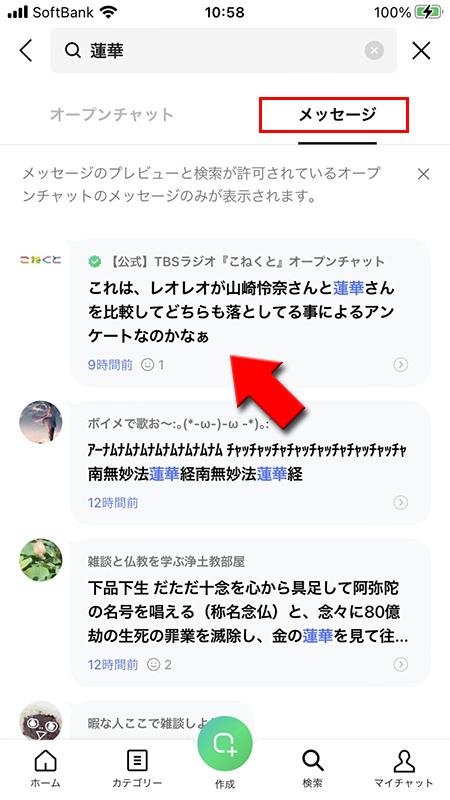
プレビュー画面を見る
オープンチャットルーム紹介ページから下にスクロールすれば実際のメッセージを確認することができます。
メッセージ検索からアクセスした場合は直接メッセージのプレビュー画面を表示します。
メッセージ検索からアクセスした場合は直接メッセージのプレビュー画面を表示します。
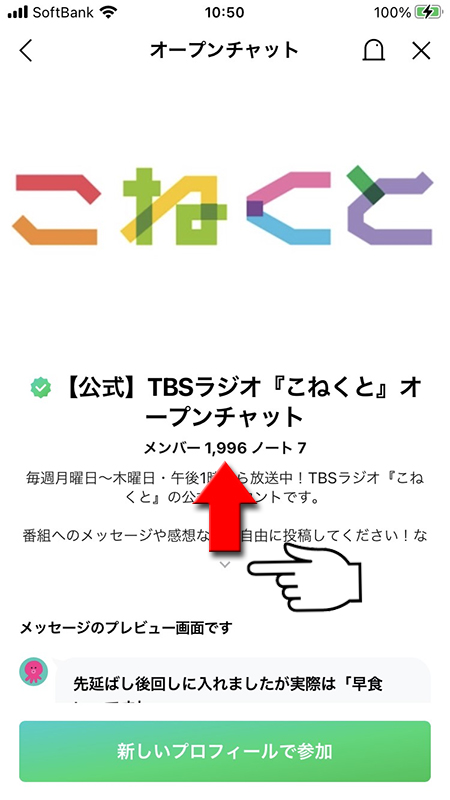
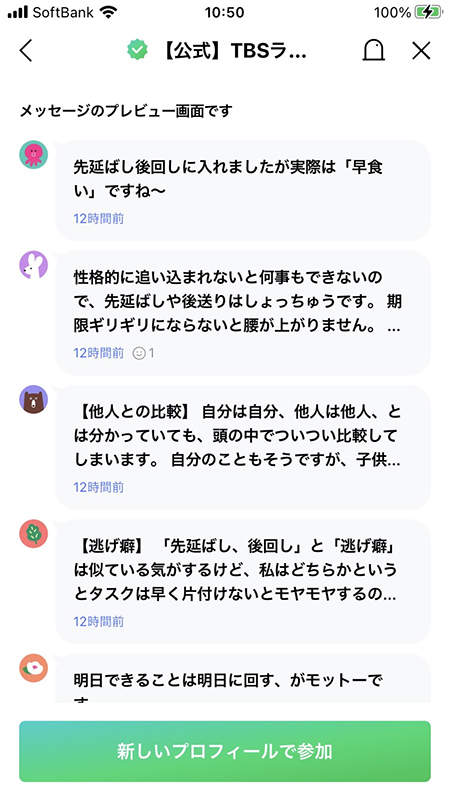
オープンチャットのカテゴリーから見つける
オープンチャットトップページには作成されたオープンチャットのトークルームがカテゴリ毎にわかれて紹介されています。
カテゴリから興味のあるオープンチャットのトークルームを簡単に探すことが可能です。
ただし、カテゴリーを選択していない(カテゴリーに表示したくない)トークルームは表示されません。
カテゴリから興味のあるオープンチャットのトークルームを簡単に探すことが可能です。
ただし、カテゴリーを選択していない(カテゴリーに表示したくない)トークルームは表示されません。
カテゴリーを選択する
オープンチャットのトップページには20種類以上のカテゴリーが表示されていますので、興味あるのカテゴリーを選択してください。
画面下部の
画面下部の
カテゴリ
からも移動可能です。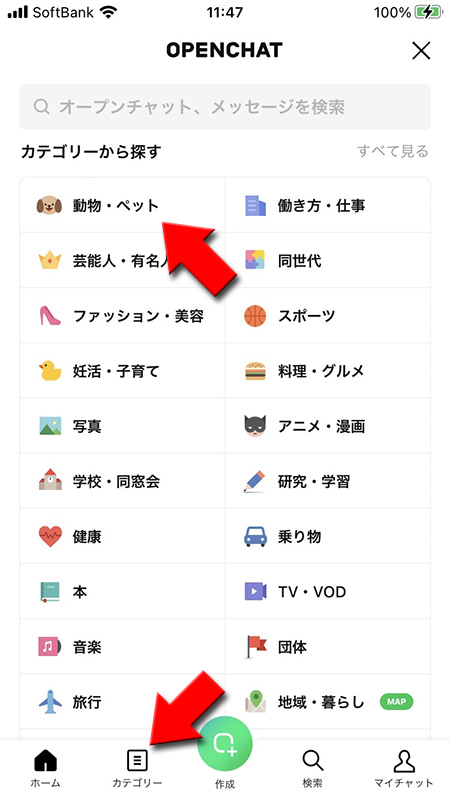
カテゴリー一覧からチャットルームを選ぶ
カテゴリー内は「急上昇」と「ランキング」で表示されています。
「急上昇」は一定期間内の活動量の増加割合が高いトークルームをランキング順で表示しています。「ランキング」は全体の期間で活動量の多いトークルームをランキング順で表示しています。
気になるトークルームを選択してください。
「急上昇」は一定期間内の活動量の増加割合が高いトークルームをランキング順で表示しています。「ランキング」は全体の期間で活動量の多いトークルームをランキング順で表示しています。
気になるトークルームを選択してください。
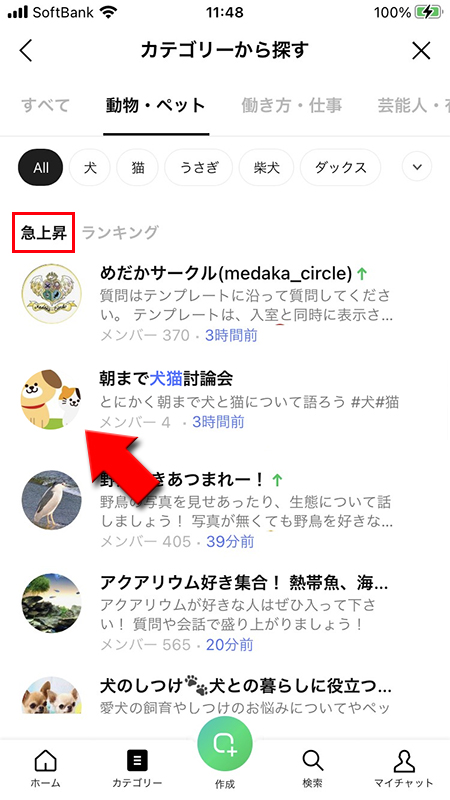
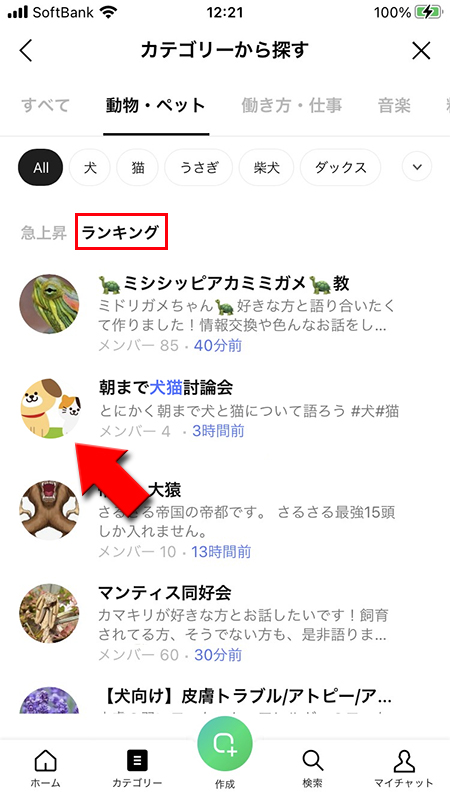
オープンチャットトークルームに参加する
オープンチャットのトークルームの詳細を表示して
参加
を押してください。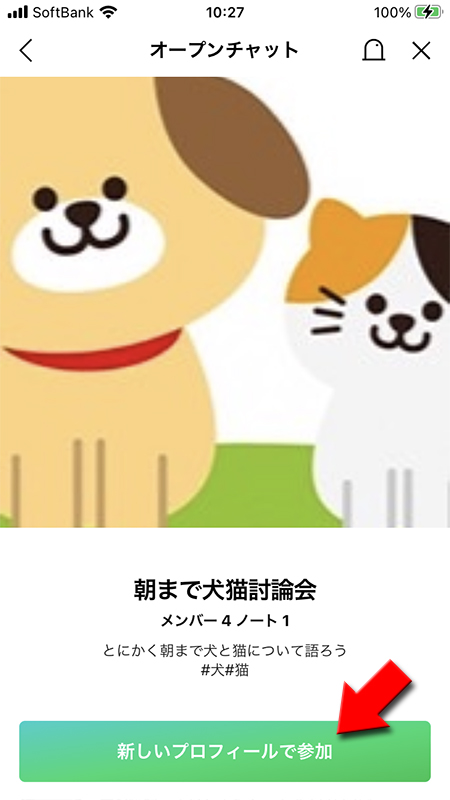
SNSなどからみつける
オープンチャットのトークルームはトークルーム毎にURLがありますので、LINEアプリ外でも簡単にオープンチャットのトークルームを紹介することができます。
ツイッターやインスタ、Facebookなどで、URLやQRコードがシェアしてるのを見かけるケースも多いでしょう。そちらからも参加することができます。
ツイッターやインスタ、Facebookなどで、URLやQRコードがシェアしてるのを見かけるケースも多いでしょう。そちらからも参加することができます。
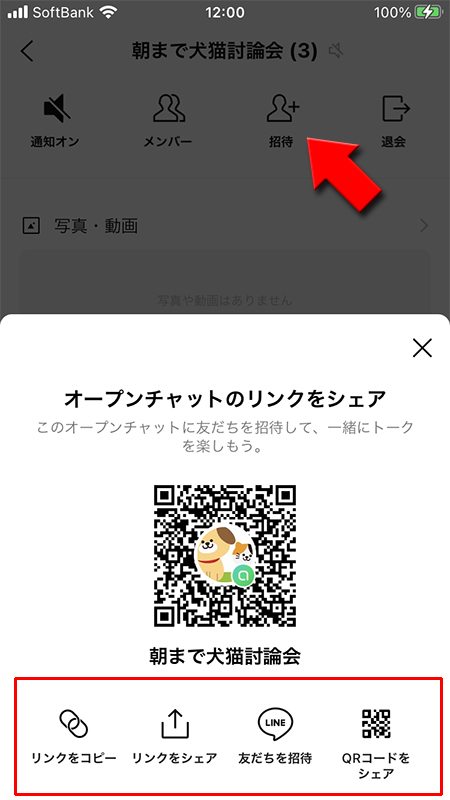
SNSでシェアする
ツイッターやインスタなどにURLやQRコードが簡単に投稿できますので、LINEアプリの友だちではない場合でも興味があるトークルームに気軽に参加することが可能です。
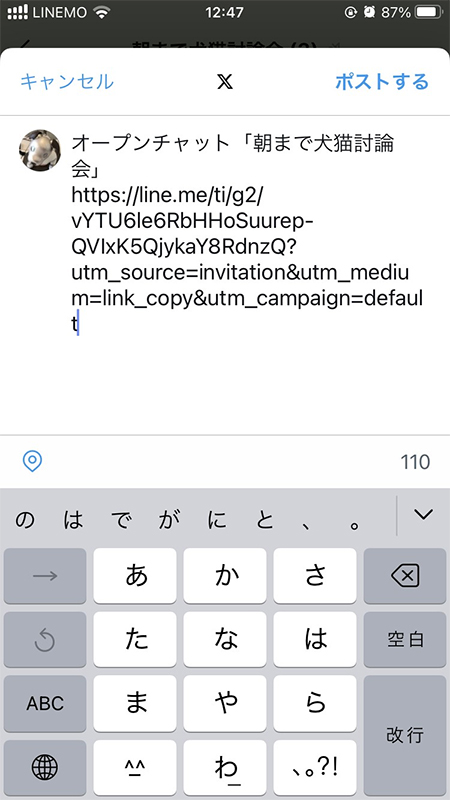
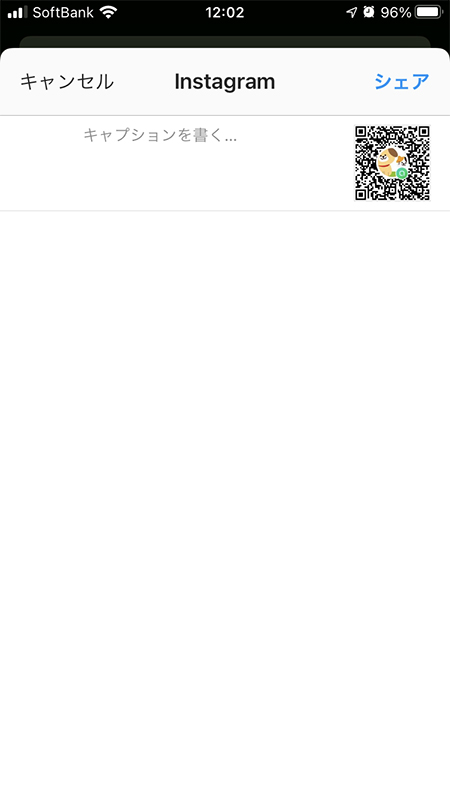
LINEの友だちから招待される
一番多いケースはLINEの友だちから招待されるパターンです。グループの招待と同じ形でトークルームから招待されます。
オープンチャットの招待が届く
招待された友だちとのトークルームにオープンチャットのトークルームへの招待が届きます。
URL部分
を押してください。
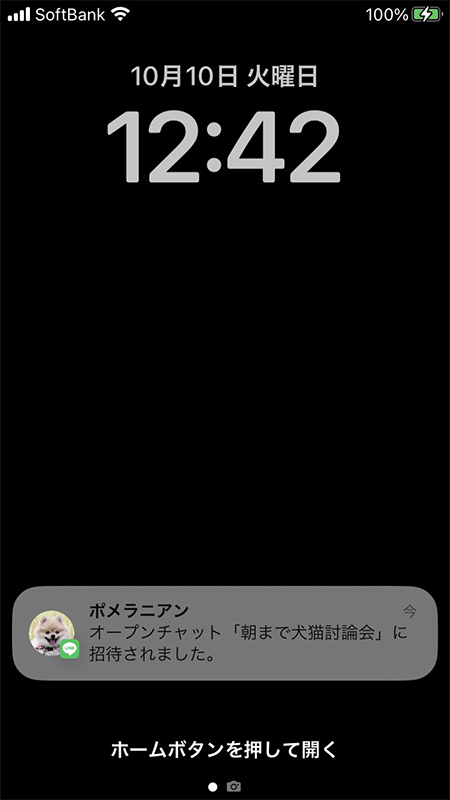
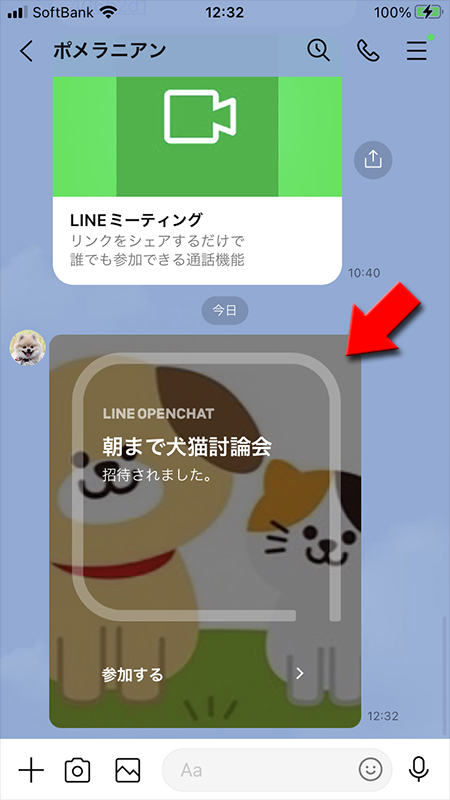
オープンチャットのトークルームに参加する
招待されたオープンチャットのトークルームのトップページが表示されます。内容を確認して問題なければ
参加
を押してください。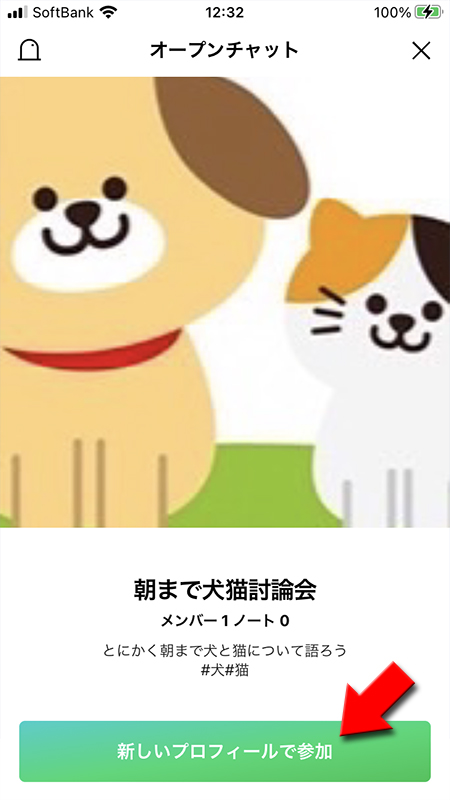
オープンチャットに参加する
オープンチャットに参加するやり方を解説しています。
オープンチャットトークルームの参加を押す
参加したいオープンチャットのトークルームから
参加
を押してください。
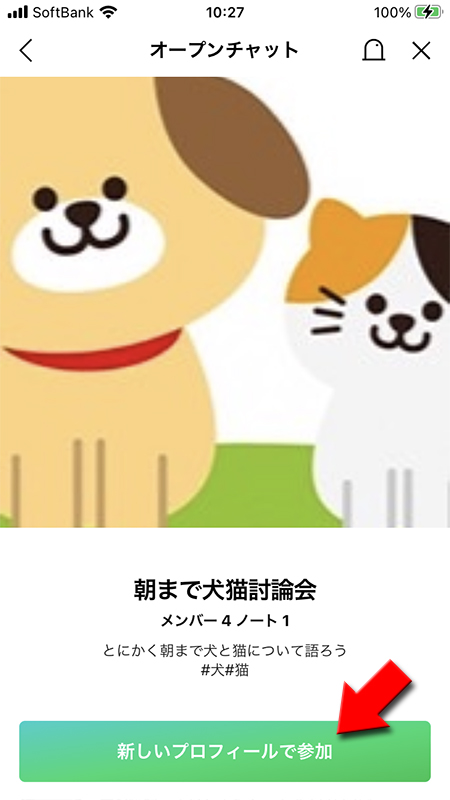
プロフィールを設定して参加する
オープンチャットのトークルームに初めて参加する場合は、そのトークルーム専用のプロフィールを作成する必要があります。プロフィールを設定して
参加
を押してください。※
プロフィール設定の詳細はオープンチャットのプロフィール設定方法と注意点ご確認ください。
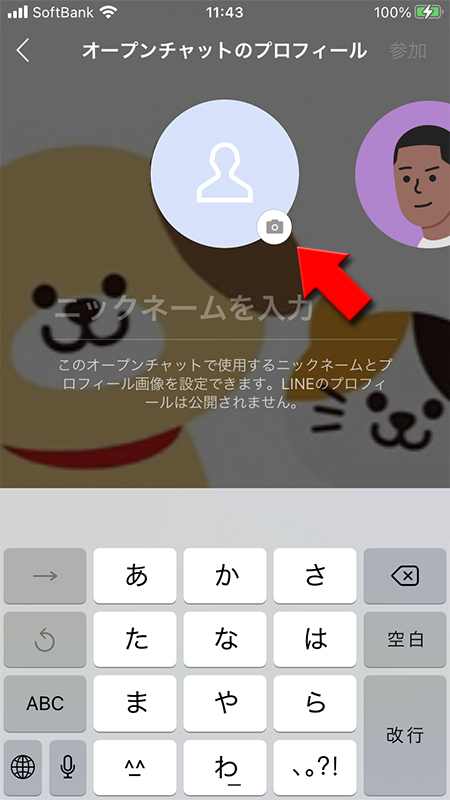
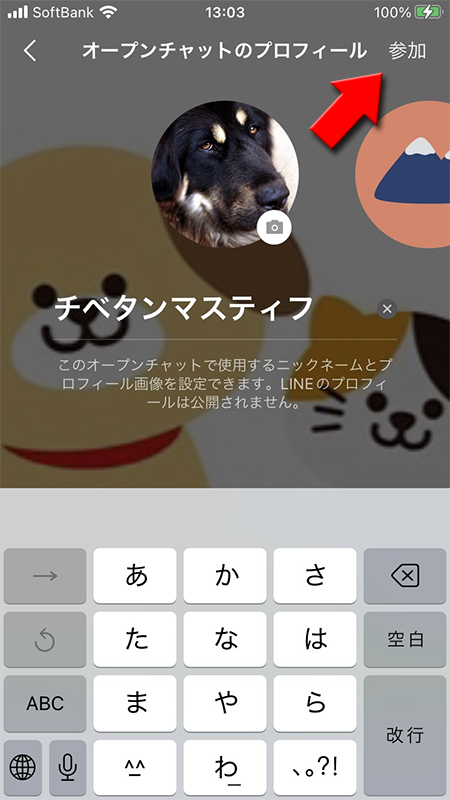
オープンチャットに参加完了
オープンチャットに参加が完了しました。トークルームには参加通知のメッセージが表示されますが、メンバーにはプッシュ通知はありません。
参加したら挨拶をしましょう。また過去のやりとりも確認できますので、トークの流れに乗るために確認することをお勧めします。
参加したら挨拶をしましょう。また過去のやりとりも確認できますので、トークの流れに乗るために確認することをお勧めします。
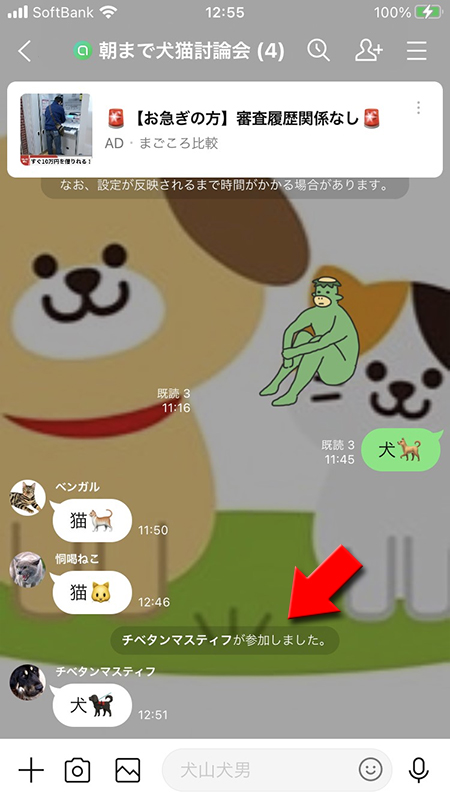

オープンチャットに参加できない
オープンチャットのトークルームに参加しようとする際に、
オープンチャットのトークルームは設定によって参加者を制限する「参加コードタイプ」「承認タイプ」に変更でき、それぞれのタイプによって参加方法が異なりますのでご注意ください。
(鍵マーク)
がある場合は誰でも自由に参加できるトークルームではありません。一定の条件を満たさないと参加できないトークルームです。オープンチャットのトークルームは設定によって参加者を制限する「参加コードタイプ」「承認タイプ」に変更でき、それぞれのタイプによって参加方法が異なりますのでご注意ください。
参加コードタイプ
参加コードタイプはオープンチャットのトークルームに参加したいユーザーが、管理者が設定したパスワード(参加コード)を入力することによって、トークルームに参加できます。
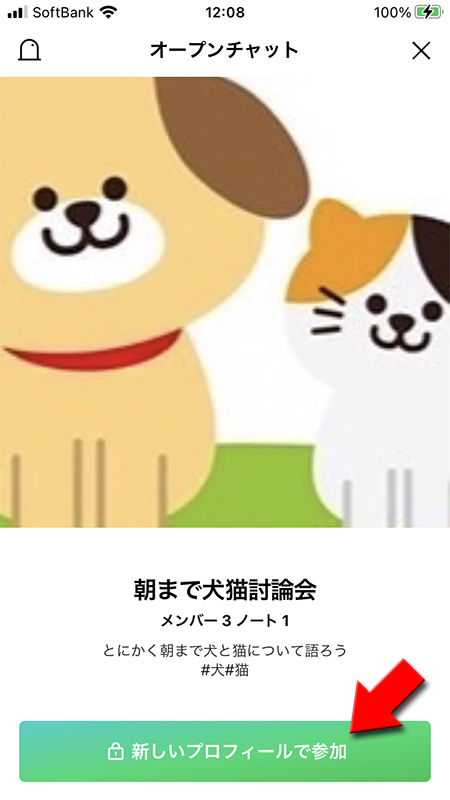
参加コードを入力する
パスワードが間違ったり、知らない場合は参加できません。まったく無関係の人の参加を拒否することができるので、オープンチャット以外で交流があるメンバーが集まりやすいです。
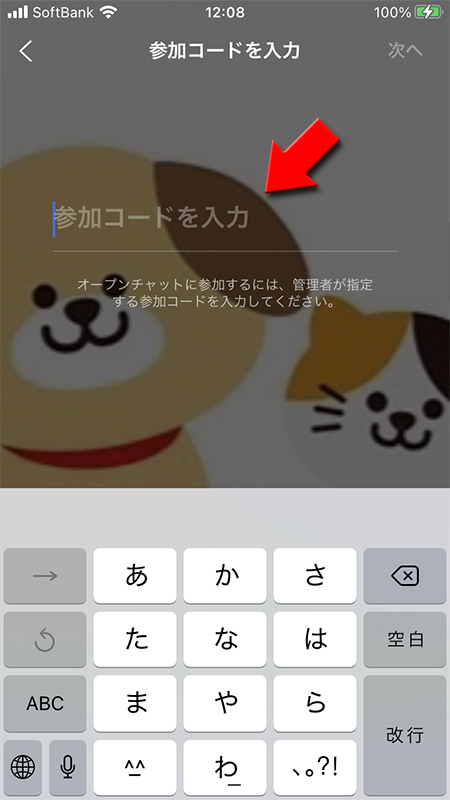
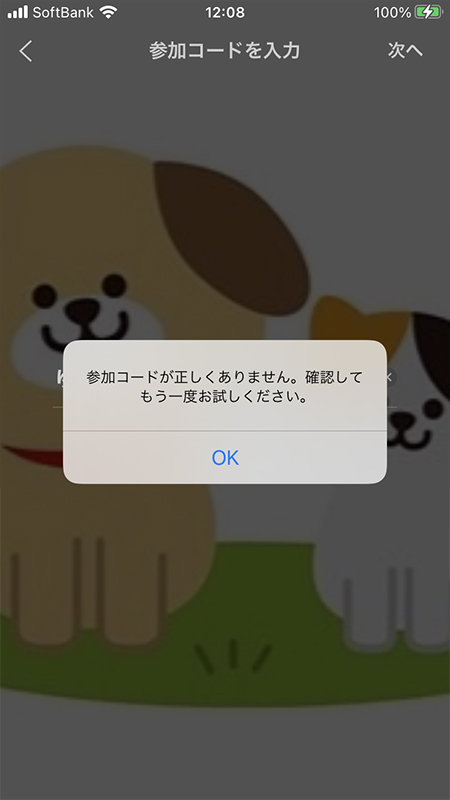
承認タイプ
承認タイプはオープンチャットのトークルームに参加したいユーザーが、管理者が設定した質問に答えて、管理者が回答を見たうえで承認するかどうかを決める機能です。
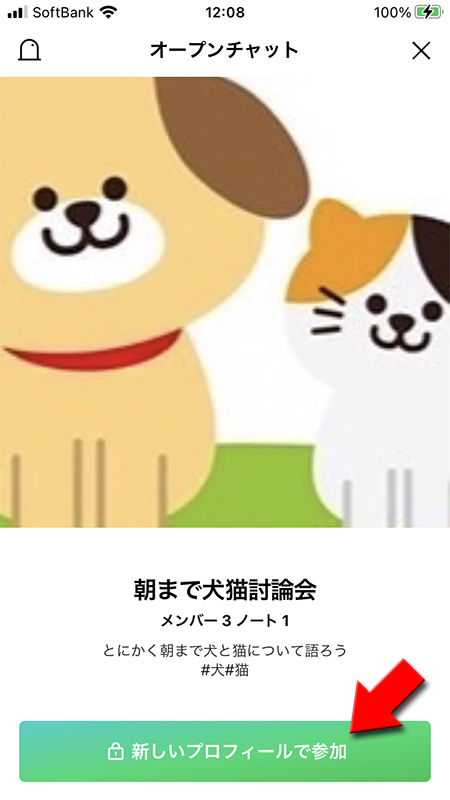
質問に回答する
回答後は承認待ちとなり、管理者が承認しないかぎり参加できません。
質問内容によりますが、オープンチャットのテーマに合っている人を選びたい場合や、承認制なので参加コードタイプより強力に入会審査をしたい場合に使われます。
質問内容によりますが、オープンチャットのテーマに合っている人を選びたい場合や、承認制なので参加コードタイプより強力に入会審査をしたい場合に使われます。
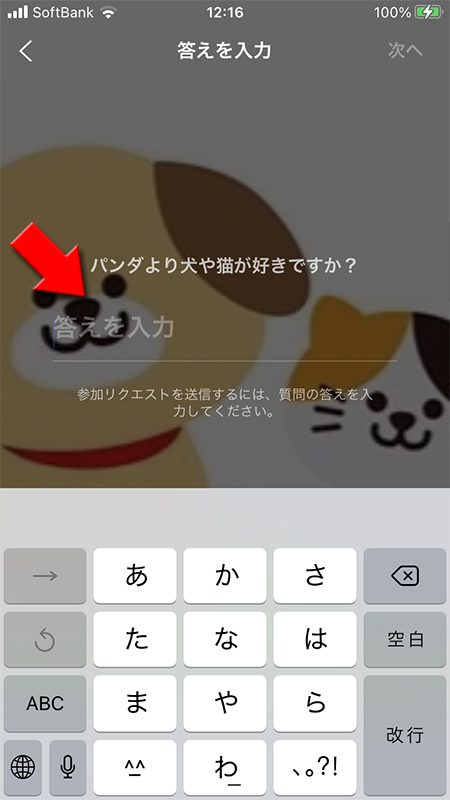
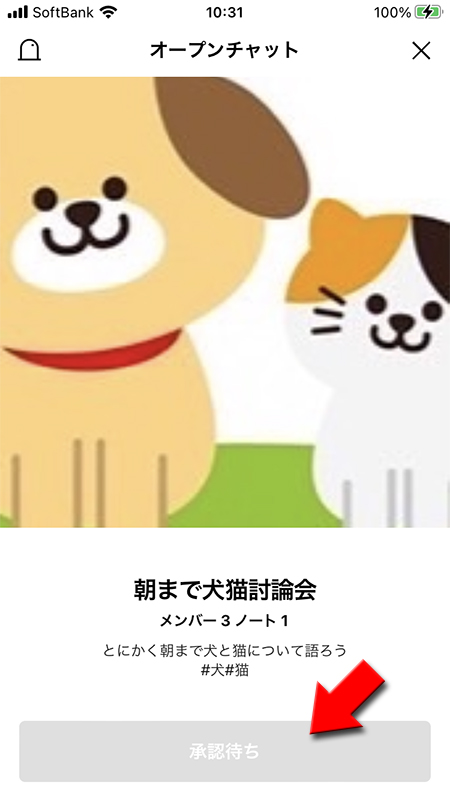
承認待ちのオープンチャット
承認待ちのオープンチャットはマイオープンチャットで確認できます。なかなか承認されないオープンチャットは稼働していない可能性がありますので、キャンセルしても良いでしょう。
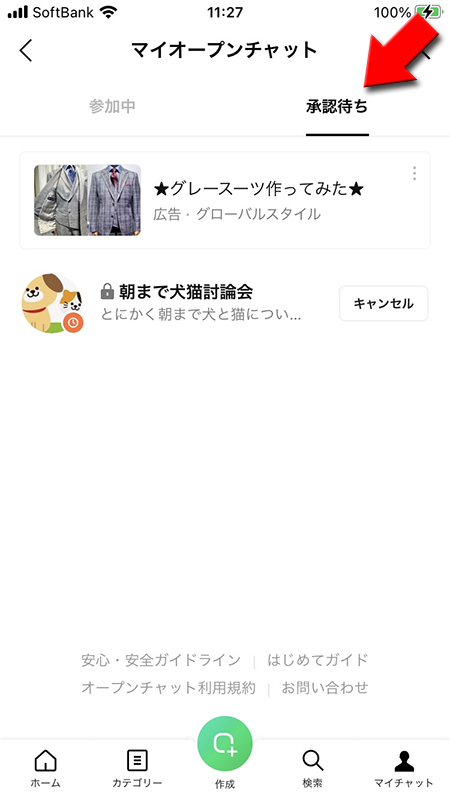
オープンチャットに参加後の注意点
オープンチャット参加した後に注意しておきたい点をまとめました。
オープンチャットのトークルームはグループトークと基本は同じ
オープンチャットは匿名でトークルームを利用できる機能なので、基本的にはLINEアプリのグループトークと同じものだと考えてください。
メッセージはもちろん、スタンプ、写真、動画などを送ることが可能です。ただし全ての一緒というわけではなく、
よく使われる機能として大きな違いはオープンチャットは「アルバム」機能が利用できませんのでご注意ください。
他にも匿名性に係るものを中心に、「連絡先」「送金」「LINEギフト」などは利用できません。また「LINE MUSIC」「あみだくじ」なども現在は利用できない状況です。
「ファイルの送信」「Keep」「位置情報」「投票」はグループトーク同様に利用でます。
使える機能が限定
されています。よく使われる機能として大きな違いはオープンチャットは「アルバム」機能が利用できませんのでご注意ください。
他にも匿名性に係るものを中心に、「連絡先」「送金」「LINEギフト」などは利用できません。また「LINE MUSIC」「あみだくじ」なども現在は利用できない状況です。
「ファイルの送信」「Keep」「位置情報」「投票」はグループトーク同様に利用でます。
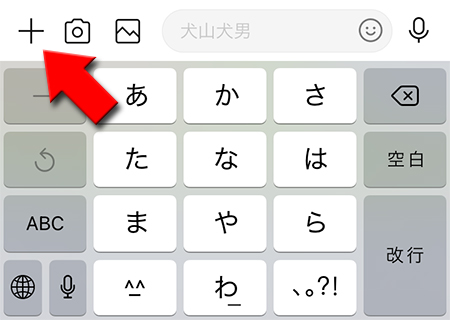
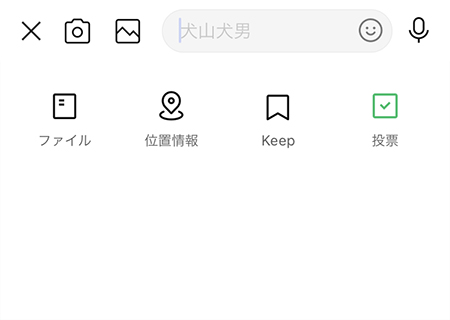
オープンチャットの通知はオフにしましょう
オープンチャットの通知設定は、アプリのトークルームと違って最初の段階から
大きな理由としてはオープンチャットのトークルームは最大で5000人参加可能なため通知がオンの場合は大変なことになってしまう可能性があるためです。
また、今は少ない人数でもグループトークと違って人数が大幅に増える可能性もありますので、通知機能はオフにしておくのがお勧めです。
通知に関する詳細はオープンチャットの通知管理をご確認ください。
通知オフ
になっています。大きな理由としてはオープンチャットのトークルームは最大で5000人参加可能なため通知がオンの場合は大変なことになってしまう可能性があるためです。
また、今は少ない人数でもグループトークと違って人数が大幅に増える可能性もありますので、通知機能はオフにしておくのがお勧めです。
通知に関する詳細はオープンチャットの通知管理をご確認ください。
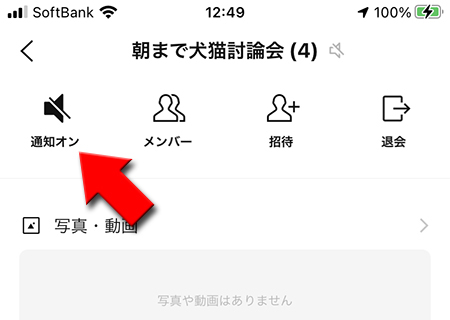
プロフィールはトークルーム毎に設定できる
オープンチャットはLINEアプリのプロフィールとは別のプロフィールを設定することができます。しかもプロフィールはオープンチャットのトークルーム毎に設定できます。
参加するオープンチャット毎にアイコンや名前の変更ができるので、複数のオープンチャットに参加したい人などには大変便利な機能です。また、プロフィールはいつでも変更可能です。
プロフィール設定の詳細はオープンチャットのプロフィール設定方法と注意点ご確認ください。
参加するオープンチャット毎にアイコンや名前の変更ができるので、複数のオープンチャットに参加したい人などには大変便利な機能です。また、プロフィールはいつでも変更可能です。
プロフィール設定の詳細はオープンチャットのプロフィール設定方法と注意点ご確認ください。
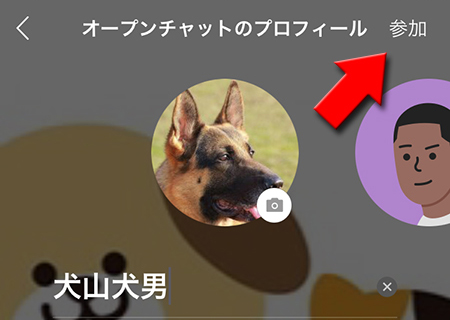
参加したトークルームはマイオープンチャットに
参加したオープンチャットはマイオープンチャットに追加されています。
LINEアプリの友だちのお気に入り機能と同様にオープンチャットのお気に入り機能がありますので、多く参加している場合は活用してください。
LINEアプリの友だちのお気に入り機能と同様にオープンチャットのお気に入り機能がありますので、多く参加している場合は活用してください。
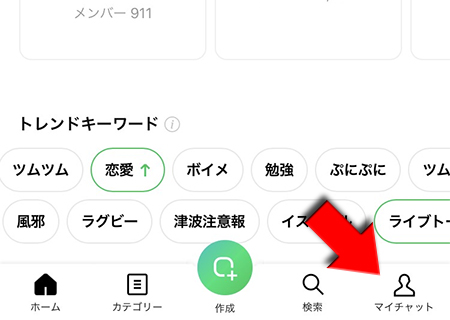
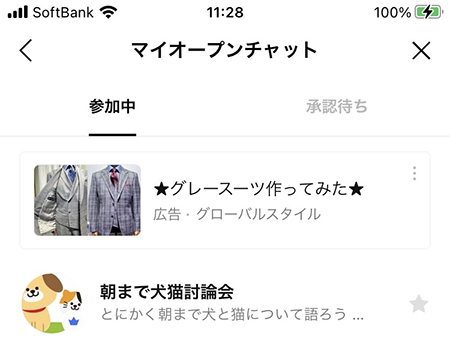
トークルームではリプライ機能とメンション機能を使おう
グループトークなどで便利なリプライ機能とメンション機能を使ってトークしましょう。
オープンチャットでは多人数のやりとりが想定されます。グループトーク以上にトークが流れるので、やりとりによってはどの話題の返信なのか、誰に向けての発言なのかわかりにくくなりがちです。
リプライ機能はトークルーム内のメッセージを引用して返信でいますので、どのメッセージに対しての発言なのかわかりやすくなります。
メンション機能はトークルームメンバーを指定してメッセージを送るので誰にむけての発言なのかわかりやすくなります。
リプライ機能とメンション機能の詳細はトークのリプライ機能とメンション機能ご確認ください。
オープンチャットでは多人数のやりとりが想定されます。グループトーク以上にトークが流れるので、やりとりによってはどの話題の返信なのか、誰に向けての発言なのかわかりにくくなりがちです。
リプライ機能はトークルーム内のメッセージを引用して返信でいますので、どのメッセージに対しての発言なのかわかりやすくなります。
メンション機能はトークルームメンバーを指定してメッセージを送るので誰にむけての発言なのかわかりやすくなります。
リプライ機能とメンション機能の詳細はトークのリプライ機能とメンション機能ご確認ください。

トークのリアクションにいいねが使用できる
オープンチャットではトークに投稿したコメントにいいねをつけることができます。気になるコメントにはいいねをつけるのも良いでしょう。
いいねする
いいねしたいコメントの上で
コメントにいいねが反映されました。
長押し
して、表示されるいいねの顔マーク
から好きなものを選んでください。コメントにいいねが反映されました。
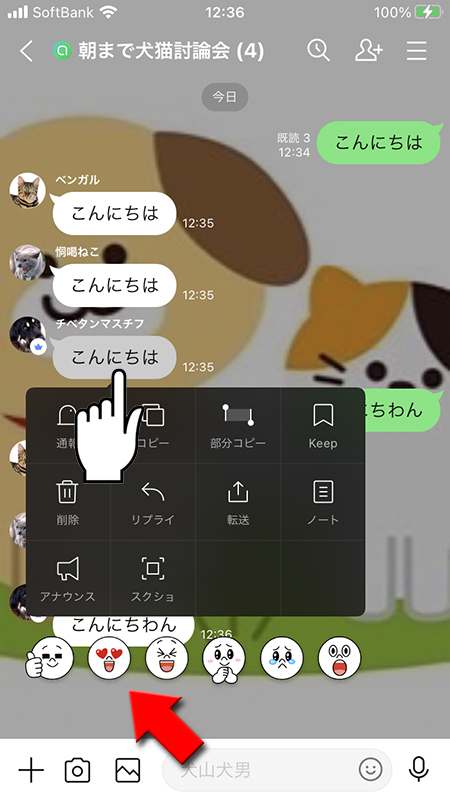

いいねを確認
いいねは誰がしたのか確認することができます。
確認したい
確認したい
いいねのアイコン
を押せば、誰がどのようないいねをしたか確認可能です。